Применение числовых форматов, таких как даты, валюта или дроби, к ячейкам на листе. Например, если вы работаете над квартальным бюджетом, можно использовать формат числа валют , чтобы ваши числа представляли деньги. Или, если у вас есть столбец дат, можно указать, что даты должны отображаться как 14 марта 2012 г., 14 марта-12 или 3/14.
Чтобы отформатировать числа, выполните следующие действия.
-
Выберите ячейки, содержащие числа, которые необходимо отформатировать.
-
Нажмите клавиши CTRL+1.
На компьютере Mac выберите Control+1 или Command+1.
-
В отображаемом окне выберите вкладку Число (пропустите этот шаг, если вы используете Microsoft 365 для Интернета ).
-
Выберите параметр Категория, а затем выберите конкретные изменения форматирования справа.
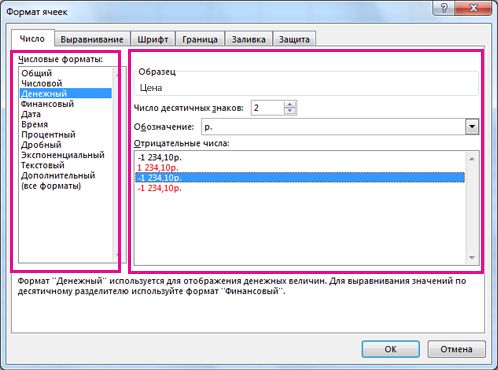
Совет: В ваших ячейках есть числа, отображающиеся как #####? Вероятно, размер вашей ячейки недостаточен для отображения числа полностью. Дважды щелкните правую границу столбца, содержащего ячейки с символами #####. Это приведет к изменению ширины столбца и высоты строк в соответствии с номером. Вы можете также перетащить правую границу столбца до необходимой ширины.
Остановите автоматическое форматирование чисел
Иногда при вводе чисел в ячейку или их импорте из другого источника данных Excel форматируется не так, как ожидалось. Если, например, ввести число вместе с косой чертой (/) или дефисом (-), Excel может применить формат даты . Это автоматическое форматирование чисел можно запретить, применив к ячейкам текстовый формат.
Это легко сделать:
-
Выделите ячейки, содержащие числа, которые не должны автоматически форматироваться в Excel.
-
Нажмите клавиши CTRL+1.
На компьютере Mac выберите Control+1 или Command+1.
-
На вкладке Число выберите Текст в списке Категория .
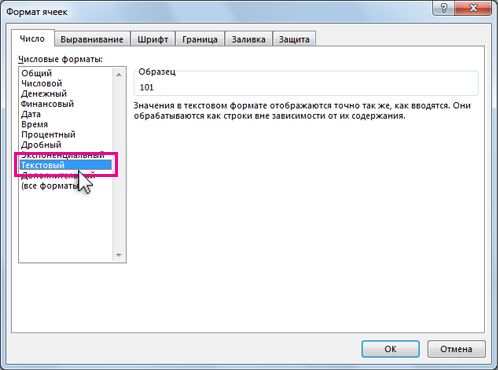
Дополнительные сведения
Вы всегда можете задать вопрос эксперту в Excel Tech Community или получить поддержку в сообществах.
См. также
Пользовательское форматирование даты
Форматирование чисел в виде процентов
Форматирование отрицательных процентных значений для упрощения их поиска
Форматирование чисел в виде денежных единиц
Создание пользовательского числового формата










